如何管理和使用您的 Apple 帳戶
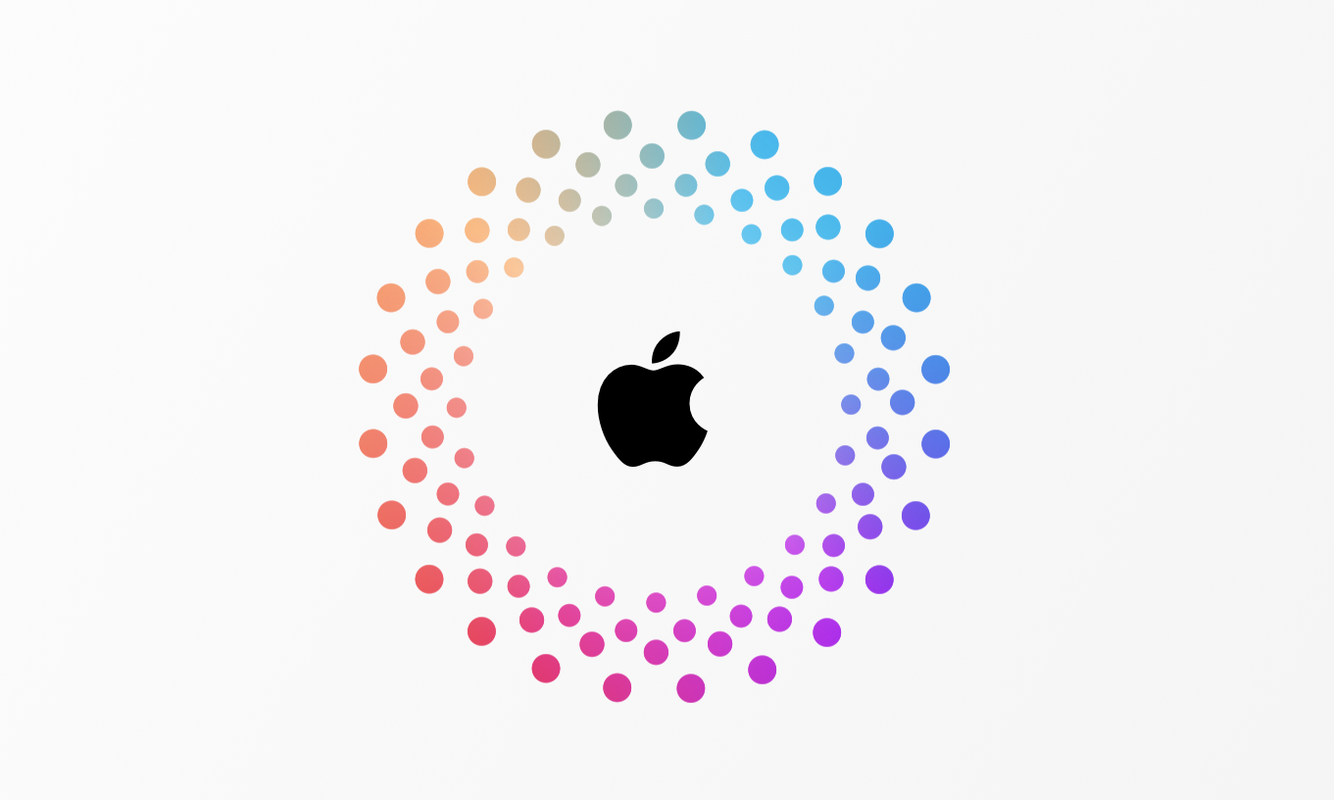
您的 Apple 帳號是開啟所有 Apple 服務之門的鑰匙。您可以使用它登入 iCloud,在其中管理電子郵件、行事曆、聯絡人等。您可以使用它在 iTunes Store 或 App Store 上從 Apple 購買商品。您也可以使用它登入資訊和 FaceTime,與朋友、家人和同事進行交流。
由於使用者名稱和密碼的單一組合對於 Apple 裝置的使用者來說非常重要,因此管理您的 Apple 帳戶也很重要。在本文中,我將討論如何存取 Apple 帳戶的設定、Apple 帳戶如何使用兩步驟身份驗證來保護對裝置的存取、如何設定帳戶恢復聯絡人和舊聯絡人、如何更改 Apple 帳戶,還有更多。
注意:2024 年 9 月,Apple 將此名稱從 Apple ID 更改為 Apple Account。它的工作方式沒有任何變化,但從 iOS 18、iPadOS 18 和 macOS Sequoia 開始,您將在作業系統和 Apple 網站上看到新名稱。
Apple 帳號的重要性
正如我上面提到的,您的 Apple 帳戶是您使用 Apple 服務的鑰匙。雖然您可以在沒有 Apple 帳戶的情況下使用 Apple 設備,但您可以使用該設備執行的操作會受到限制。您可以使用 Google 來獲取聯絡人、日曆和電子郵件;您可以使用「訊息」以外的應用程式來發送簡訊;您可以使用與 iCloud 不同的服務將文件儲存在雲端。但是,您至少需要使用 Apple 帳戶從 Apple 的 App Store 下載和購買應用程式。
如果您確實使用 Apple 的服務,您的 Apple 帳戶可以幫助您在幾分鐘內啟動並運行新裝置。如果您有iPhone 或iPad,並將其備份到iCloud,您可以使用您的Apple 帳戶登入新設備並下載該備份,添加之前設備中的所有資料和應用程序,然後您就可以工作下載完所有資料後即可使用新設備。
什麼是蘋果帳號?
Apple 帳戶很簡單:它只是一個使用電子郵件地址和密碼存取的帳戶。但還有其他相關資訊:您的電話號碼、出生日期、付款方式等等。
這個簡單的 Apple 帳戶掩蓋了 Apple 使用的複雜身份驗證系統,以確保當您從新裝置或網頁瀏覽器存取 Apple 服務時,您就是您所說的身份。這種強大的保護有助於確保您的資料安全。 (請參閱如何對您的 Apple 帳戶和 iCloud 帳戶使用雙重認證。)Apple 的身份驗證取決於包含您擁有的所有 Apple 裝置的信任鏈,允許其中任何裝置對其他裝置進行身份驗證。 (請參閱 Apple 裝置中的信任鏈。)
如何管理您的 Apple 帳號
登入 account.apple.com 來管理您的 Apple 帳戶。此頁麵包含多個部分,首先載入「登入」和「安全性」頁面。
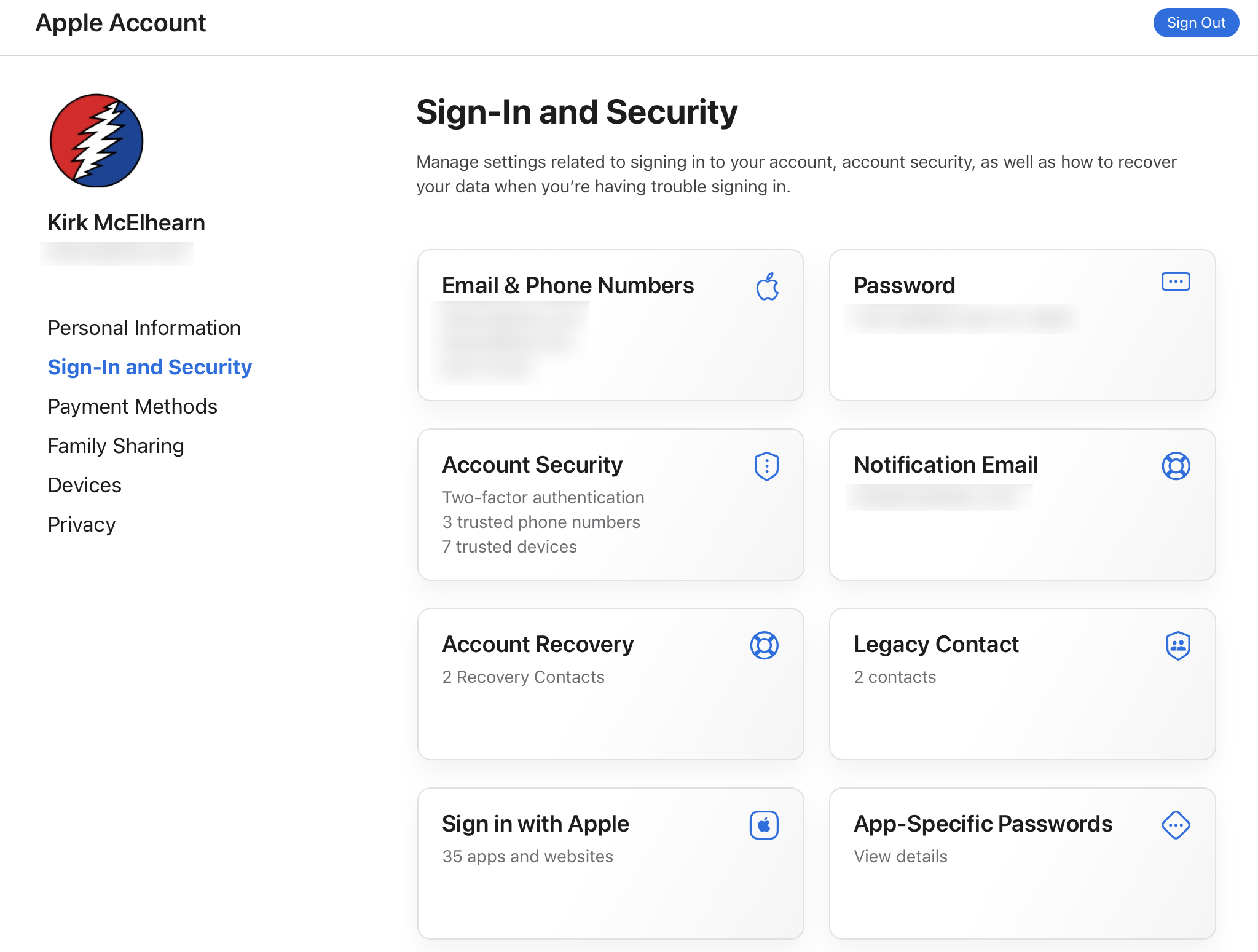
您可以在此頁面執行以下操作:
更改您的電子郵件地址和電話號碼:您可以選擇哪些電子郵件地址用於您的 Apple 帳戶。預設情況下,當您使用 Apple 位址建立 Apple 帳戶時,您可以使用 @mac.com、@me.com 和 @icloud.com 的電子郵件帳戶。根據您建立帳戶的時間,您可能有權存取您的電子郵件地址的部分或全部網域。請參閱討論這些不同網域的 Apple 支援文件。如果您願意,您還可以在此處新增其他電子郵件地址,並且可以在此處輸入您的電話號碼,該電話號碼用於 iMessage 和 FaceTime。
帳戶安全:您可以在此處設定雙重認證、可信任電話號碼和可信任設備。請參閱本文以了解有關雙重認證和受信任設備的信息,並閱讀有關受信任電話號碼的文章。
帳戶恢復:如果您忘記了 Apple 帳戶密碼並需要協助,請使用此功能。本文向您介紹恢復聯絡人、您信任的可以幫助您恢復帳戶或幫助您恢復 iCloud 資料的人。
使用 Apple 登入:這可讓您使用 Apple 帳戶登入應用程式、網站和服務。查看您在何處使用過“使用 Apple 登入”,並根據需要撤銷對任何這些網站和服務的存取權限。
密碼:您可以在此處變更密碼。此部分告訴您上次更改的日期。經常更改密碼並不重要,但擁有安全的密碼更重要。我們在 Intego Mac 播客的第 193 集中討論了安全密碼的秘訣。
通知電子郵件:這是您可以設定的第二個電子郵件地址,以便 Apple 可以在您的 Apple 帳戶出現問題時通知您。
舊聯絡人:設定舊聯絡人,以便在您過世時,某人可以使用您的資料。請參閱本文以了解舊聯絡人。
應用程式專用密碼:存取某些 iCloud 資料的應用程式(例如電子郵件、聯絡人或行事曆應用程式)需要應用程式專用密碼。這是您在此處產生並輸入應用程式以對其進行身份驗證並允許其存取您的 iCloud 資料的密碼。只要您使用需要此操作的應用程序,您就應該只需要執行一次此操作,儘管某些更新可能需要新的應用程式專用密碼。
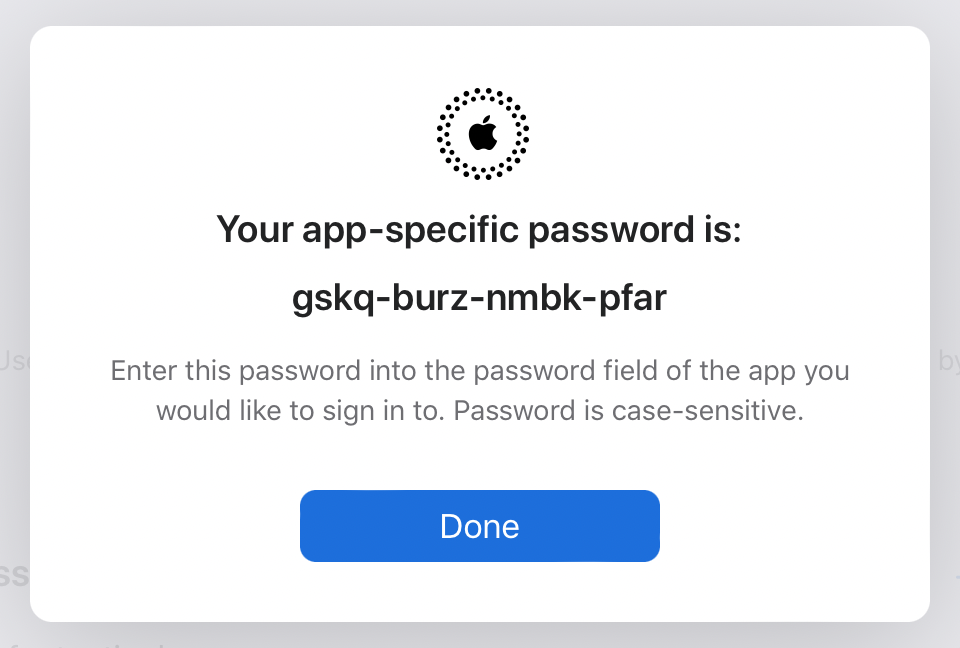
您也可以撤銷在此部分建立的任何應用程式專用密碼。 (不要嘗試使用上面的密碼;我已經撤銷它了。)
個人資料
點擊個人資料以更改您的姓名、生日、國家和地區或語言。
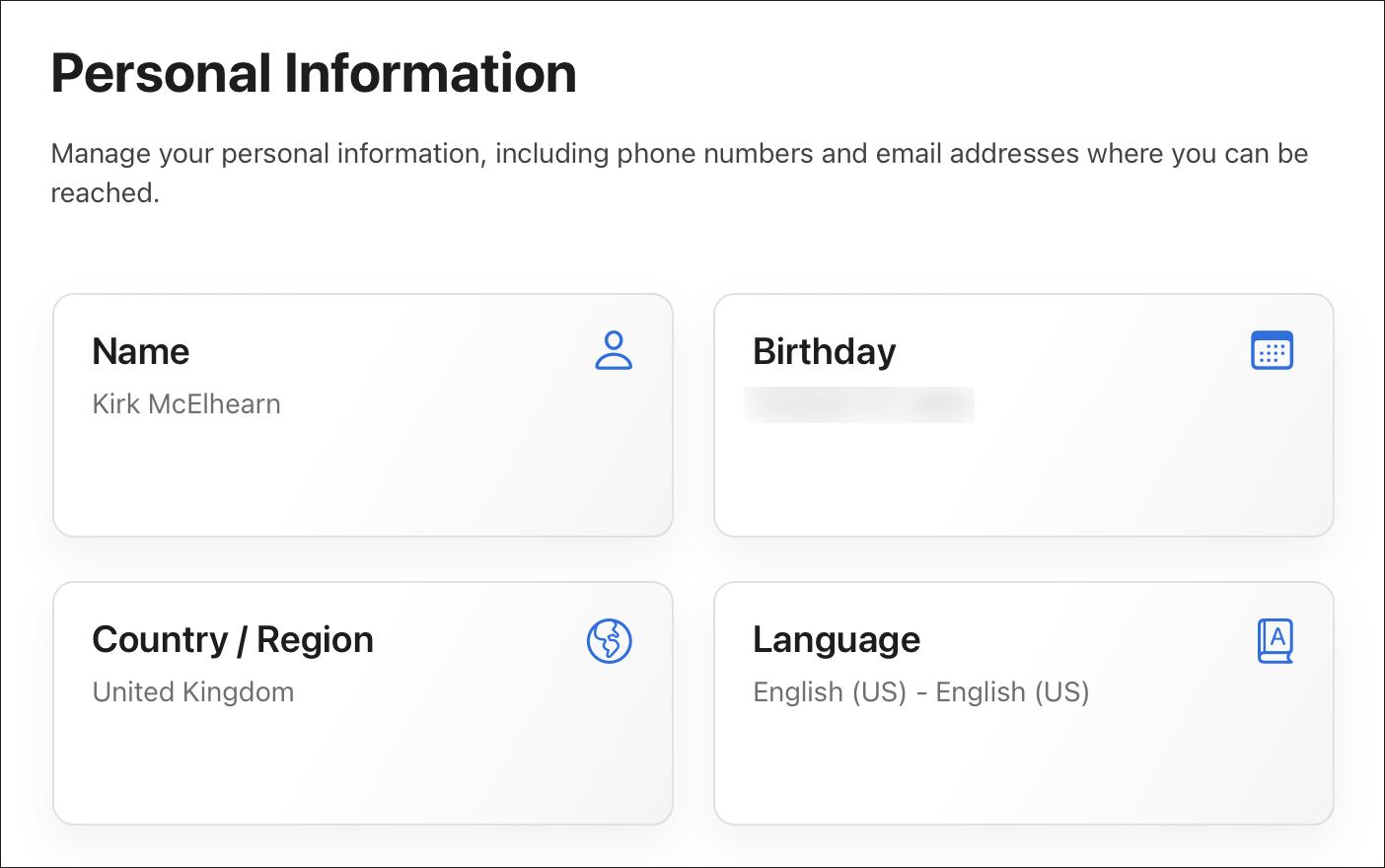
付款方式
在此部分中,您可以新增信用卡或 PayPal 帳戶,以用於在 App Store、iTunes Store 或其他 Apple 服務中購買。可用的付款方式取決於您所在的國家或地區。
家人分享
本節為您提供一些有關「家庭共享」的信息,它允許您在家人之間共享您購買的商品。您在一台 Apple 裝置上設定了家庭共享,並且在 Apple 帳戶網站上,您可以查看有關家庭群組成員的資訊。
設備
此部分顯示登入您的 Apple 帳戶的所有裝置。根據裝置的不同,您可能會看到諸如是否已備份到iCloud、「尋找我的」是否已開啟、是否為可信任裝置以及是否設定了Apple Pay 等資訊(如果設定了,則哪些卡正在設定)。用過的)。您還可以找到設備的序號以及相關的其他資訊。
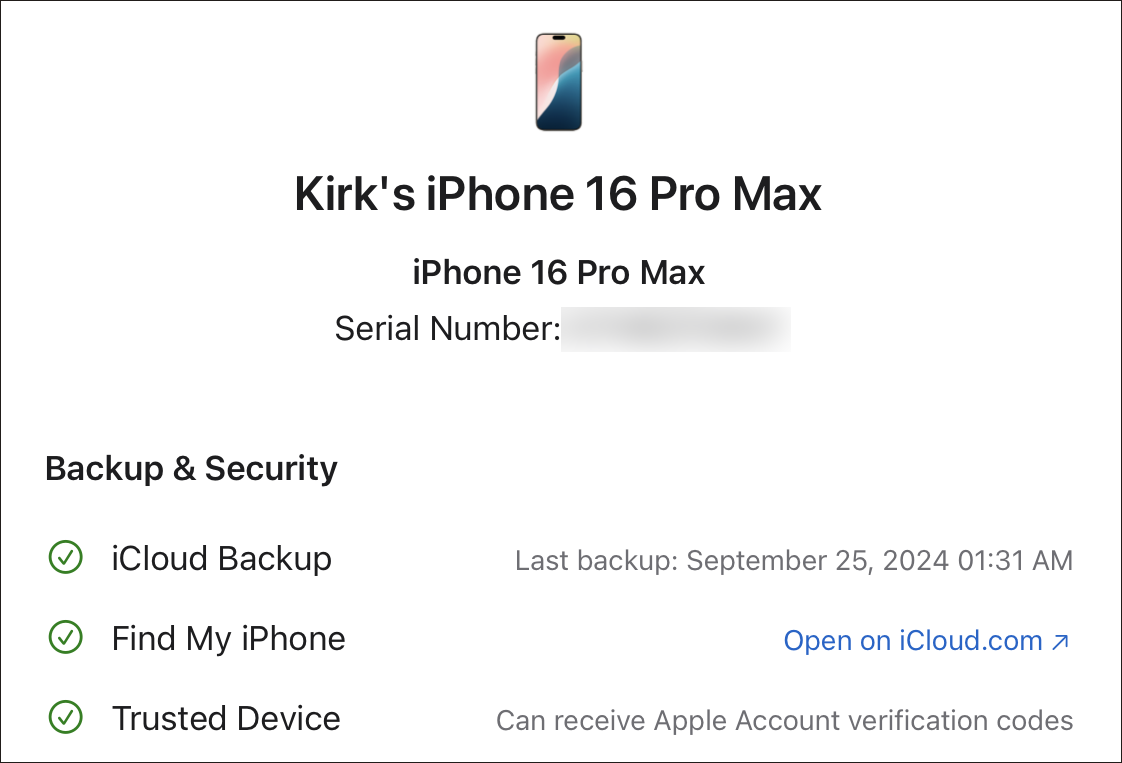
如果您發現不屬於您的設備(例如您出售或贈送的設備),您可以將其從您的帳戶中刪除。您也可以在此處從 Apple Pay 中刪除卡片。您也可以在「尋找我的」部分中按一下「在 iCloud.com 上開啟」以查看裝置的位置。
您可以在其他地方查看裝置資訊:在 Mac、iPhone 或 iPad 上的「設定」>「蘋果帳戶。
隱私權
最後,隱私權部分有幾個子部分:
隱藏我的電子郵件:此功能可讓您設定在註冊網站和應用程式時使用的電子郵件別名。您可以在此處查看並管理您的「隱藏我的電子郵件」地址。請參閱本文以了解有關隱藏我的電子郵件的所有資訊。
性別:如果您願意,請在此處設定您的性別。 Apple 表示,他們使用此功能「在 Apple 產品和服務中向您提供更相關的廣告。」
iCloud 分析:Apple 表示,「您可以透過共享您的裝置和 iCloud 帳戶的私有化分析來幫助 Apple 改進它們。」我不明白你為什麼要打開這個。
您的資料:這裡有一個指向資料和隱私頁面的鏈接,您可以在其中停用或刪除您的 Apple 帳戶,以及了解 Apple 如何儲存和管理您的資料。
來自 Apple 的訊息:您可以在此處訂閱電子郵件公告和新聞通訊。
您可以在您的裝置上管理上述許多內容:在Mac、iPhone 或iPad 上,在「設定」>「蘋果帳戶。但那裡並不是所有東西都可用。您可能不需要經常訪問您的Apple帳戶頁面,但最好知道當您需要進行更改時可以做什麼。
以上是如何管理和使用您的 Apple 帳戶的詳細內容。更多資訊請關注PHP中文網其他相關文章!

熱AI工具

Undresser.AI Undress
人工智慧驅動的應用程序,用於創建逼真的裸體照片

AI Clothes Remover
用於從照片中去除衣服的線上人工智慧工具。

Undress AI Tool
免費脫衣圖片

Clothoff.io
AI脫衣器

Video Face Swap
使用我們完全免費的人工智慧換臉工具,輕鬆在任何影片中換臉!

熱門文章

熱工具

記事本++7.3.1
好用且免費的程式碼編輯器

SublimeText3漢化版
中文版,非常好用

禪工作室 13.0.1
強大的PHP整合開發環境

Dreamweaver CS6
視覺化網頁開發工具

SublimeText3 Mac版
神級程式碼編輯軟體(SublimeText3)
 更新到紅杉後,修復Mac慢速運行速度
Apr 14, 2025 am 09:30 AM
更新到紅杉後,修復Mac慢速運行速度
Apr 14, 2025 am 09:30 AM
升級到最新 macOS 後,Mac 運行速度變慢?別擔心,你不是一個人!本文將分享我升級到 macOS Sequoia 後解決 Mac 運行緩慢問題的經驗。升級後,我迫不及待地想體驗新功能,例如語音筆記的錄音和轉錄以及改進的步道地圖規劃功能。但安裝後,我的 Mac 開始運行緩慢。 macOS 更新後 Mac 運行緩慢的原因及解決方法 以下是我的經驗總結,希望能幫助您解決 macOS Sequoia 更新後 Mac 運行緩慢的問題: 問題原因 解決方法 性能問題 使用 Novabe
 如何減少Windowser Mac CPU使用
Apr 16, 2025 pm 12:07 PM
如何減少Windowser Mac CPU使用
Apr 16, 2025 pm 12:07 PM
MACOS Windowser:了解高CPU使用和解決方案 您是否注意到Windowser在Mac上消耗了大量CPU資源? 此過程對於Mac的圖形接口至關重要,渲染了您在屏幕上看到的所有內容。 高c
 如何將視頻製作到Mac和iPhone上的現場照片中:詳細的步驟
Apr 11, 2025 am 10:59 AM
如何將視頻製作到Mac和iPhone上的現場照片中:詳細的步驟
Apr 11, 2025 am 10:59 AM
本指南說明瞭如何在iPhone和Mac上的實時照片,視頻和GIF之間進行轉換。 現代iPhone在圖像處理方面表現出色,但是管理不同的媒體格式可能很棘手。 本教程為各種轉換提供了解決方案
 MAC磁盤實用程序:如何用急救維修磁盤?如何恢復它?
Apr 13, 2025 am 11:49 AM
MAC磁盤實用程序:如何用急救維修磁盤?如何恢復它?
Apr 13, 2025 am 11:49 AM
如果您的計算機無法啟動,應用程序保持凍結,無法打開某些文檔,或者性能已慢下來,則可能需要修復Mac磁盤。幸運的是,蘋果公司包含一個可以使用的方便工具
 如何在Mac上刪除文件
Apr 15, 2025 am 10:22 AM
如何在Mac上刪除文件
Apr 15, 2025 am 10:22 AM
管理MAC存儲:刪除文件的綜合指南 每日MAC使用涉及安裝應用程序,創建文件和下載數據。 但是,即使是高端Mac的存儲空間也有限。 本指南提供了刪除未包含的各種方法
 如何在Mac上鍵入標籤
Apr 13, 2025 am 09:43 AM
如何在Mac上鍵入標籤
Apr 13, 2025 am 09:43 AM
如今,您無法真正使用互聯網,而不會遇到看起來像這樣的主題標籤符號 - #。 Twitter在全球範圍內普及,是定義常見推文主題的一種方式,後來由Instagram和其他應用程序採用到C
 Google Chrome不在Mac上工作嗎?為什麼網站不加載?
Apr 12, 2025 am 11:36 AM
Google Chrome不在Mac上工作嗎?為什麼網站不加載?
Apr 12, 2025 am 11:36 AM
Google Chrome的市場份額超過65.7%,是世界上最大的網絡瀏覽器。如果您使用Windows和Android等其他操作系統,則可以使用它,但是許多Mac用戶也喜歡Chrome而不是Safari。莫
 如何將藍牙耳機連接到Mac?
Apr 12, 2025 pm 12:38 PM
如何將藍牙耳機連接到Mac?
Apr 12, 2025 pm 12:38 PM
從時間的曙光到幾年前,我們所有人都戴著一雙有線耳機,並堅信這僅僅是永遠這樣做的方式。畢竟,它們是最簡單的技術:只需將它們插入






